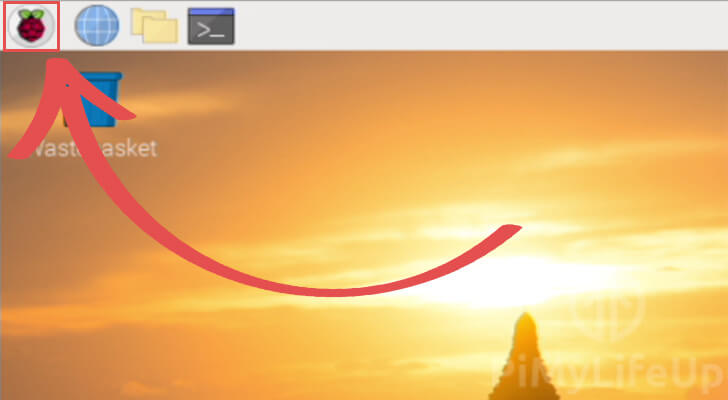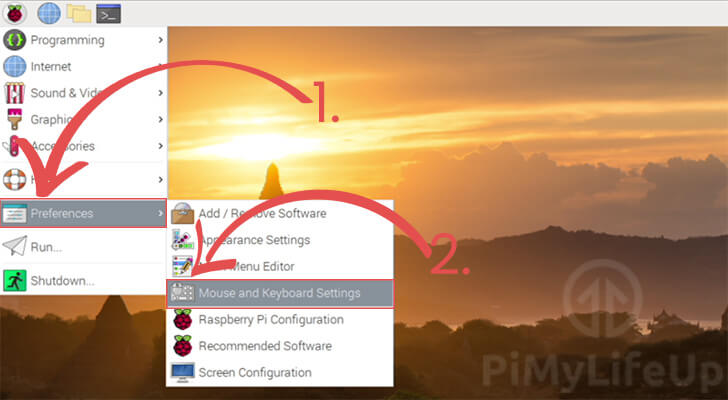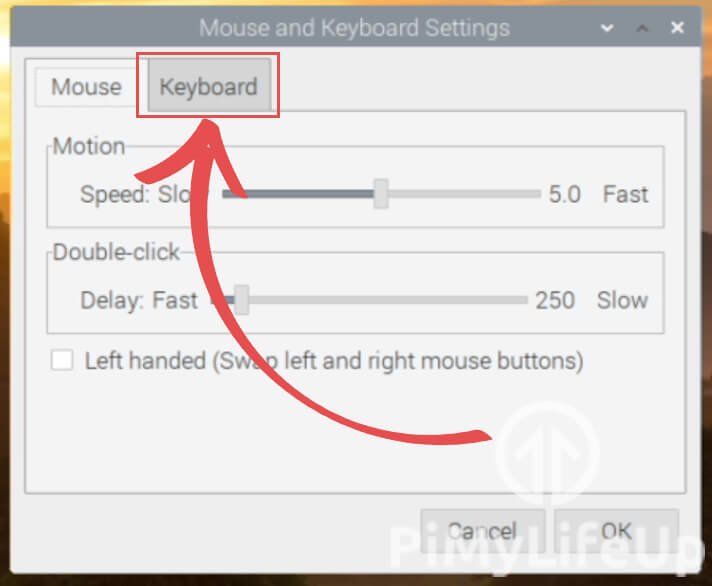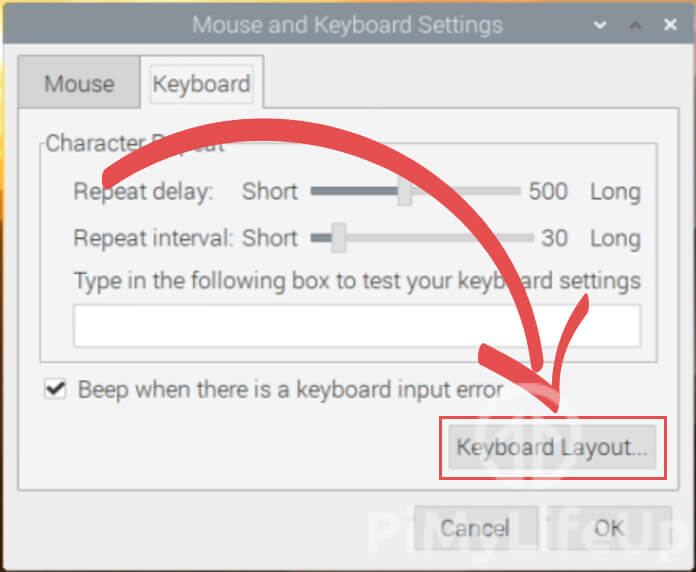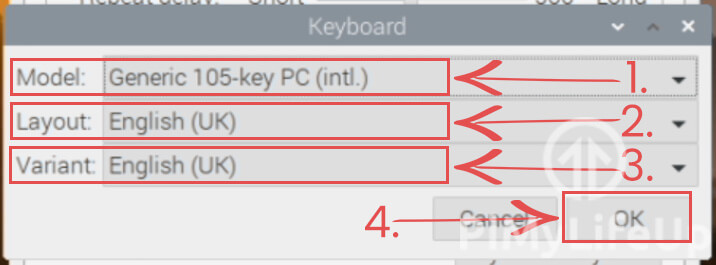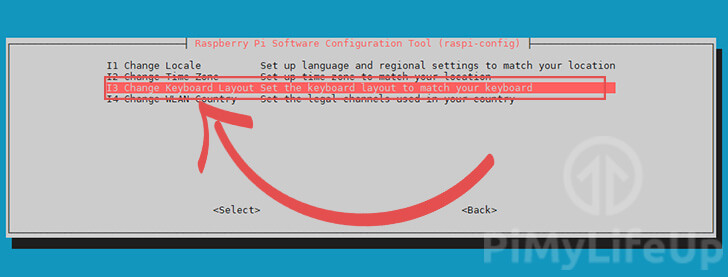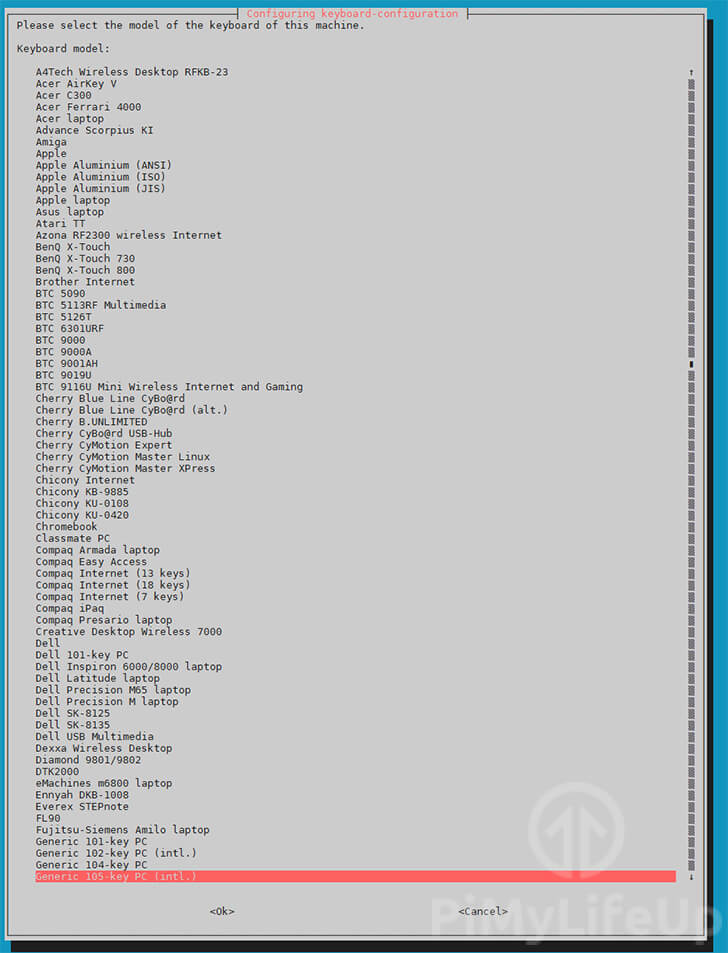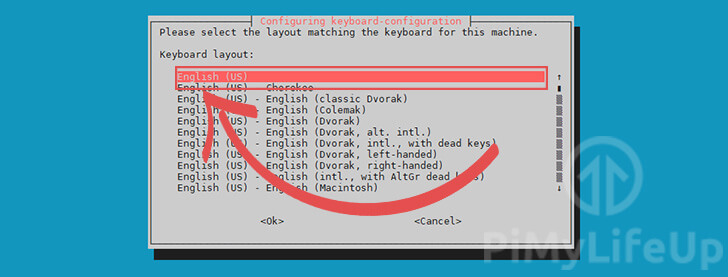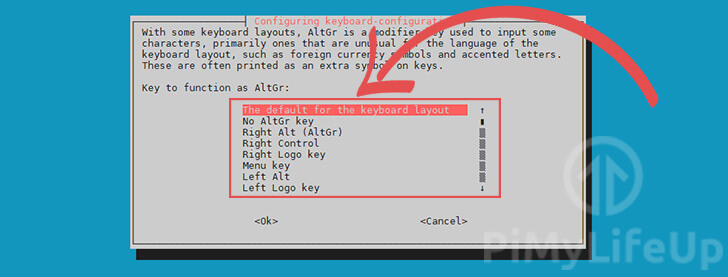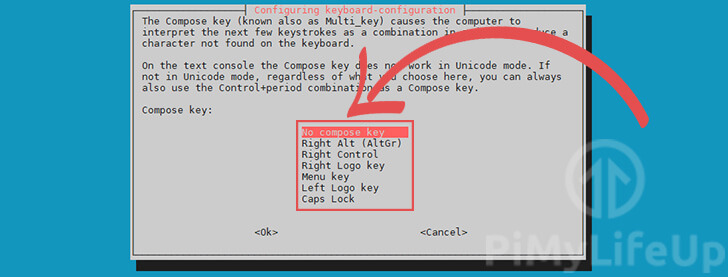第一次设置Raspberry Pi时,它将默认为英国(GB)键盘布局,在本指南中,我们将带领您完成改变树莓Pi的键盘布局。
你可能已经注意到了一件事,那就是各国的按键布局可能不同。并非所有的国家都使用QWERTY布局,那么即使是使用QWERTY布局的国家,也不是所有的符号都在同一个地方。当布局与您的键盘不匹配时,会使打字变得非常困难,特别是在使用终端输入命令时。您键入的所有按键都不会与系统解释的内容相对应。
例如,在美国键盘上的at(‘@’)符号在使用Raspbian的默认英国布局时,会显示为双引号(‘”‘)。
本指南,将向你展示三种不同的方法,你可以用来改变系统的键盘布局。其中两种方法是针对官方的Raspberry Pi OS发行版,第三种方法应该适用于大多数Debian / Ubuntu操作系统。
设备清单
下面是所有的设备清单,点击链接可直达特别优惠购买。
建议:
可选:
在测试本指南时,我使用了Pi 4,安装了最新版本的Raspberry Pi OS(Buster)。
更改Raspberry Pi在桌面上的键盘布局
本节将向您展示当您使用桌面版Raspbian时,如何改变Raspberry Pi上的键盘布局。这种方法可能是最简单的,因为你可以用几次点击来重新配置布局。
1. 在桌面上,你需要点击屏幕左上角的树莓图标。
点击这个图标会弹出系统开始菜单。
2. 在开始菜单中,你需要将鼠标悬停在 “首选项”(1.然后你需要点击 “鼠标和键盘设置 “选项(2。
3. 在这个设置对话框中,你需要点击 “键盘 “标签。此选项卡位于对话框的顶部。
4. 在此选项卡上,单击 “键盘布局… “按钮,弹出键盘布局对话框。
5. 使用该对话框,您可以修改您的Raspberry Pi的键盘布局设置。在此对话框中有三个不同的选项可以配置。
第一个是模式,在大多数情况下,你应该忽略这个选项,除非你有特殊的需求(1.)
布局是你所追求的重要选项。更改此设置以反映您的国家的布局(2.)。
最后,第三个选项是变体。如果你的国家有特定的键盘布局,这个选项很有用(3.)。
一旦你为你所需的键盘布局配置了这些选项,可以点击 “确定 “按钮来保存这些选项(4.)。
6. 当您的Raspberry Pi应用新的键盘布局时,您将看到以下信息。一旦它消失,你的新设置现在应该已经成功设置。
使用终端改变Raspberry Pi的键盘布局
在本节中,我们将向您展示两种不同的方法来改变您Raspberry Pi上的键盘布局。对于这些方法,你只需要有终端访问你的设备,所以使用SSH非常适合这些步骤。
使用 raspi 配置工具
第一种方法只适用于实现Raspberry Pi配置工具的操作系统。这款工具让使用终端更换键盘的过程变得相对简单。
1. 在我们改变Raspberry Pi的键盘布局之前,我们应该首先确保我们有最新版本的raspi-config包。
我们需要通过以下两个命令对设备进行更新和升级。
sudo apt update
sudo apt upgrade2. 更新完成后,你可以输入下面的命令来调出工具。
sudo raspi-config2. 在该工具中,您可以使用箭头键进行导航,使用ENTER键进行选择。
向下导航到 “4个本地化选项 “选项并选择它。
3. 在这个菜单中,你需要找到 “I3 Change Keyboard Layout “选项。
这个选项将允许我们修改键盘的布局以及其他一些选项。
4. 首先,你会看到一个广泛的潜在键盘型号列表。
除非你使用的是特殊键盘,否则选择默认选项 “通用105键电脑(intl.))”是安全的。
5. 最后,您可以为您的Raspberry Pi选择键盘布局。
列表上有不少选择,所以要找到适合自己使用的键盘。
6. 现在我们需要进行一些额外的键盘布局设置。
通常情况下,为您选择的键盘布局选择默认值是安全的。但是,如果您的键盘使用不同的AltGr键,您可以使用这个屏幕来选择它。
7. 下一个选项可以让你设置一个合成键。
这个键告诉系统,接下来的几个按键应该作为一个组合来产生一个字符。这对于那些在典型的键盘布局上无法使用的字符的语言是很有用的。
8. 最后一个选项允许你启用一个特殊的组合键来终止X服务器(Raspbian上用来显示Windows的东西)。
这个组合键是CTRL + ALT + BACKSPACE。
在本指南中,我们将选择”<否>”选项,但如果是你需要的东西,你可以通过选择”<是>”来启用这个选项。
9. 此时,您应该已经改变了树莓派的键盘布局。
修改键盘设置文件
最后的方法是修改配置文件。这是最复杂的方法,因为你需要自己计算出正确的布局设置。
1. 开始修改设备上的默认键盘布局配置,运行以下命令。
要编辑这个文件,我们将使用nano文本编辑器。
sudo nano /etc/default/keyboard2. 在这个文件中,你应该看到如下文字:
# KEYBOARD CONFIGURATION FILE
# Consult the keyboard(5) manual page.
XKBMODEL="pc105"
XKBLAYOUT="us"
XKBVARIANT=""
XKBOPTIONS=""
BACKSPACE="guess"如果你想了解更多关于这个文件的信息,你可以使用man命令来阅读它。
3. 要改变键盘布局,需要修改以下一行。
替换双引号内的文本,以改变你的布局。该代码通常是您所在国家的双字符代码。
XKBLAYOUT="us"例如,如果我们想将键盘布局改为澳大利亚,我们将使用国家代码 “au”
XKBLAYOUT="au"4. 完成后,按CTRL + X,然后按Y,再按ENTER键保存文件。
希望在本指南结束时,你已经知道怎么改变树莓派上的键盘布局了。如果你遇到了什么问题,欢迎在下面留言。
欢迎转载,请留下出处链接:Labno3 » 树莓派键盘按键无效,三种方法更改树莓派键盘布局

 Labno3
Labno3